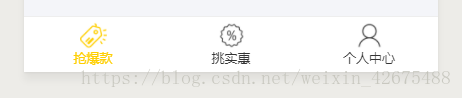底部navbar導航欄效果 元件化
.nav-box 控制未點選時的效果.nav-box-son 控制點選後的效果
wxml:
<view class="navbar">
<block wx:for="{{navBarMian}}" wx:for-item="navItem" wx:key=" ">
<view class="nav-box {{state == index ? "nav-box-son":""}}"
bindtap="navigatorUrl" data-index="{{index}}" data-url="{{navItem.url js:
const app = getApp();
var navBarMian = [
{
name: "搶爆款",
url: "/pages/index/index"
.nav {
position: fixed;
bottom: 0;
right: 0;
left: 0;
display: flex;
background: #fff;
height: 100rpx;
z-index: 99999;
border-top: #eee 2rpx solid;
}
.nav .nav-box {
flex: 1;
text-align: center;
padding: 10rpx 0;
line-height: 0;
color: #333;
}
/* 執行 .nav-box 預設圖片樣式 */
.nav .nav-box .img1 {
background: url("http://img.ittgc.com/images/global/nav/icon-nav-shop01.png") center no-repeat;
}
/* .nav .nav-box .img2 {
background: url("http://img.ittgc.com/images/global/nav/icon-nav-shop02.png") center no-repeat;
} */
.nav .nav-box .img3 {
background: url("http://img.ittgc.com/images/global/nav/icon-nav-shop03.png") center no-repeat;
}
.nav .nav-box .img4 {
background: url("http://img.ittgc.com/images/global/nav/icon-nav-shop04.png") center no-repeat;
}
/* 執行 .nav-box-son 滑鼠切換圖片樣式 */
.nav .nav-box.nav-box-son .img1 {
background: url("http://img.ittgc.com/images/global/nav/icon-nav-shop-open01.png") center no-repeat;
}
/* .nav .nav-box.nav-box-son .img2 {
background: url("http://img.ittgc.com/images/global/nav/icon-nav-shop-open02.png") center no-repeat;
} */
.nav .nav-box.nav-box-son .img3 {
background: url("http://img.ittgc.com/images/global/nav/icon-nav-shop-open03.png") center no-repeat;
}
.nav .nav-box.nav-box-son .img4 {
background: url("http://img.ittgc.com/images/global/nav/icon-nav-shop-open04.png") center no-repeat;
}
// 圖片設定
.nav .nav-box .img {
display: inline-block;
width: 50rpx;
height: 50rpx;
margin-bottom: 5rpx;
background-size: 100% !important;
}
// 字型設定
.nav .nav-box .text {
display: block;
line-height: 26rpx;
font-size: 24rpx;
color: #333;
}
// 新增.text-color,滑鼠點選後的樣式
.nav .nav-box.nav-box-son .text.text-color {
color: #fece00;
}
.nav .nav-box-son {
position: relative;
}
.nav .nav-box-son .img, .text {
position: relative;
}
/* button樣式 */
.form-box {
position: relative;
}
.form-box > .form-btn {
position: absolute;
top: 0;
right: 0;
bottom: 0;
left: 0;
opacity: 0;
z-index: 9996;
}
相關推薦
底部navbar導航欄效果 元件化
.nav-box 控制未點選時的效果 .nav-box-son 控制點選後的效果 wxml: <view class="navbar"> <block wx:fo
iOS UITableView拉伸圖片,懸停控制元件和漸變導航欄效果
一、實現效果: 1.表單下拉放大頂部圖片,彈簧效果 2.表單上拉逐漸顯示導航欄 3.懸停檢視停止在導航欄底部 二、效果圖 三.建立工程實現 建立檢視 1.新建工程 2.移除原控制器,拖入一個NavigationControll
Android4.2.2 動態顯示隱藏屏幕底部的導航欄(對系統源碼進行修改)
留下 public side equals android4 init bold 方法 equal 需求如題。在Android4.2.2中,導航欄(也就是屏幕底部的三個按鈕,home,back,recentapp)是系統應用SystemUi.apk的一部分,簡言之,我們的需
導航欄效果
over delay col AC idt pos point translate active <ul> <li>不可思議的CSS</li> <li>導航欄</li&
5.5修改xadmin的頭部底部和導航欄名稱
別名 title end lis 後臺管理 底部 comm gist .py 1.修改xadmin的頭部標題和底部信息: 在users模塊中的adminx.py中添加修改函數: from xadmin import views class GlobalSettings(
實現一個可動態擴充套件的,按鈕突出可變的,安卓底部選單導航欄
所謂贈人玫瑰,手留餘香!非常感謝無私奉獻的前輩們。之前在練習安卓的底部狀態列的時候,看到前輩的一個帖子很好的知道了我的實踐。 地址在:這裡 但是後面我覺得這樣用起來不是很舒適,因為底部數量是固定的。 能不能根據後臺的資料來動態的設定呢? 於是開始實踐,最終的
adjustResize模式下ExpandaleListView中輸入框焦點錯亂及佈局底部的導航欄被頂在鍵盤上方的處理
為了更好的使用者體驗,煎熬了許久,得到這麼個解決方案。在此記錄下來,以供後來者參考。 第一部分 清單檔案中元件activity的android:windowSoftInputMode屬性值的含義: 【A】stateUnspecified:軟鍵盤的狀態並沒有指定,系統將選擇一個合
android 全屏去掉底部虛擬導航欄的方法
@Override public void onWindowFocusChanged(boolean hasFocus) { super.onWindowFocusChanged(hasFocus); if (hasFocus) { getWin
仿閒魚底部凸起導航欄
在網上查了資料,大部分都是安卓的,沒有css的。所以我決定自己動手寫一個。 實現思路: 原有基礎上有四個底部導航欄圖示,新加一個佔位(用的是mui框架,如果不加還要自己寫佈局) <a class="mui-tab-item" href="#tabba
Android仿淘寶底部圖示導航欄
在上一篇中,簡單的使用透明主題的Activity實現了仿微信右側頂部的對話方塊,上午又花了兩個小時研究了一下淘寶底部的導航欄實現,網上的做法也有很多,今天我就使用一種通過基本控制元件加上佈局的方式,沒有任何的自定義風格,控制元件等來實現,還是老樣子,先看一下效果
為Bootstrap新增靜止在頁面底部的導航欄
用Bootstrap製作頁面,使用<header><content><footer>結構時會遇到,頁面內容較少,底部欄或頁尾浮到頁面中間。 wobiji.net 我筆記 testfooter Bootstrap本身提供了navbar-fixed-top 、navbar-fi
Android之仿今日頭條頂部導航欄效果
隨著時間的推移現在的軟體要求顯示的內容越來越多,所以要在小的螢幕上能夠更好的顯示更多的內容,首先我們會想到底部選單欄,但是有時候像今日頭條新聞客戶端要顯示的內容太多,而且又想在主介面全部顯示出來,所以有加了頂部導航欄。 今日頭條頂部導航欄區域的主要部分是一個導航選單。導航選
Android 沉浸式模式與常見狀態列和導航欄效果
官方稱沉浸式狀態列為沉浸式模式。什麼是沉浸式?沉浸式就是讓人專注當前的(由設計者營造)情境下感到愉悅和滿足,而忘記真實的情境。什麼是Android中的沉浸式?當啟用該模式,應用程式的介面將佔據整個螢幕,自動隱藏系統的狀態列和導航欄,讓應用程式內容可以在最大顯示範圍呈現,增加大屏體驗,而當需要檢視通知的時候只需
Fragment+ViewPager實習頂部導航欄效果
閒話不多說,先上效果圖 可以看到我們要實現的效果有兩個: 1.滑動ViewPager的時候,頂部的黃色橫條跟著一起滑動。當滑動完畢的時候,ViewPager對應的標題的顏色發生改變。 2.當點選一個標題的時候,ViewPager顯示對應的Fragment,然後顏色也跟著改
android介面設計筆記(二)實現頂部底部二級導航欄
下載demo:https://github.com/linliangliang/BottomNavagationBar 二級導航欄的實現是在之前學習導航欄的兩種實現方式的基礎上實現的。 1、https://blog.csdn.net/qq_25066049/article/details/8
jQuery實現側邊導航欄效果
1 <!DOCTYPE html> 2 <html> 3 <head> 4 <meta http-equiv="Content-Type" content="text/html; charset=utf-8" /> 5 <m
android 全屏去掉底部虛擬導航欄
@Overridepublic void onWindowFocusChanged(boolean hasFocus) {super.onWindowFocusChanged(hasFocus);if (hasFocus) {getWindow().getDecorView
Bootstrap靜止在頁面底部的導航欄
用Bootstrap製作頁面,使用<header><content><footer>結構時會遇到,頁面內容較少,底部欄或頁尾浮到頁面中間。 Bootstrap本
純CSS實現導航欄效果
利用偽類、display和盒子模型完成一個CSS導航欄。 CSS樣式: #nav{margin:50px} .box{width:0;height:0} .btn{text-align:center
mint-ui的navbar導航欄的填坑
用官方的demo直接匯入到專案中有問題 1、引入 import { Navbar, TabItem } from 'mint-ui'; //導航欄 import { TabContainer, TabContainerItem } from 'mint-ui';//Item imp